Windows 11에서 화면 밝기 조절하는 9가지 방법
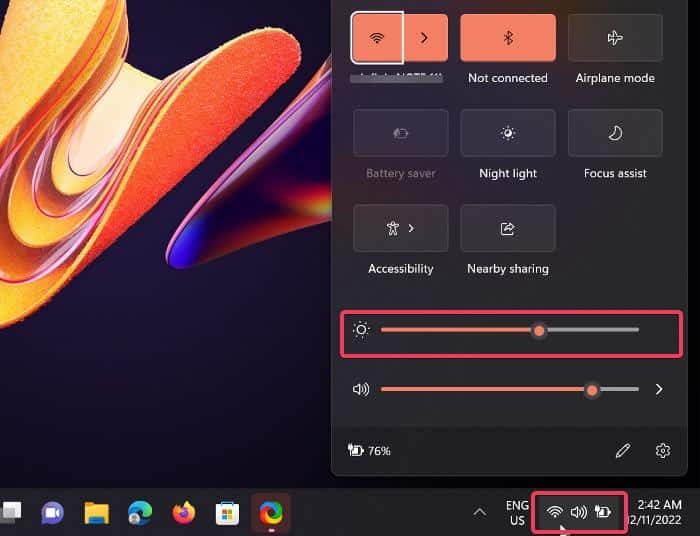
목차
- 방법 개요
- 방법 1. 작업 센터에서 밝기 조절
- 방법 2. 설정에서 밝기 조절
- 방법 3. 키보드 단축키로 밝기 조절
- 방법 4. Windows 이동성 센터에서 밝기 조절
- 방법 5. 모니터의 물리 버튼으로 밝기 조절
- 방법 6. PowerShell로 밝기 설정
- 방법 7. 명령 프롬프트에서 밝기 설정
- 방법 8. 타사 앱 사용
- 방법 9. 자동 밝기 설정
- 빠른 문제 해결 체크리스트
- 상황별 권장 방법(노트북/외부 모니터/IT 관리자)
- 플레이북: 밝기 문제 진단 및 해결 단계별 SOP
- 언제 방법이 통하지 않는가(예외 사례) 및 대안
- 자주 묻는 질문
- 요약
방법 개요
Windows 11에서는 화면 밝기를 조절할 수 있는 여러 접근법을 제공합니다. 목적에 따라 즉시 조절이 편한 방법(작업 센터, 키보드)과 원격/스크립트 기반 자동화( PowerShell, 명령 프롬프트)를 선택할 수 있습니다. 외부 모니터는 자체 제어 인터페이스가 있어 OS 제어와 별개로 작동할 수 있습니다.
중요 용어 한 줄 설명
- 작업 센터: 화면 오른쪽 하단의 빠른 설정 패널(Windows + A)
- 자동 밝기: 주변 광 센서로 밝기를 자동 조절하는 기능
방법 1. 작업 센터에서 밝기 조절
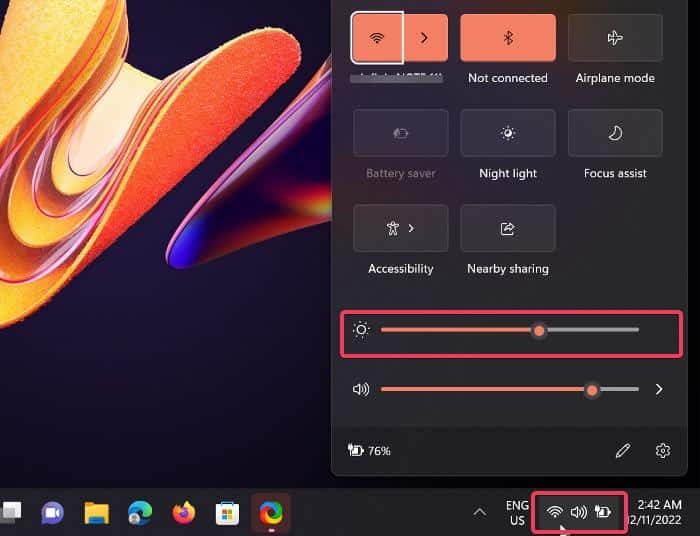
작업 센터(액션 센터)는 Windows 11에서 가장 빠르게 밝기를 바꿀 수 있는 위치입니다.
- Windows + A를 눌러 작업 센터를 엽니다. 또는 화면 오른쪽 하단의 Wi‑Fi/소리/배터리 아이콘을 클릭합니다.
- 표시되는 빠른 설정 패널에서 밝기 슬라이더를 드래그하여 밝기를 조절합니다.
팁: 일부 기기는 슬라이더가 보이지 않거나 단축 아이콘만 보일 수 있습니다. 이때는 설정 또는 드라이버를 확인하세요.
방법 2. 설정에서 밝기 조절
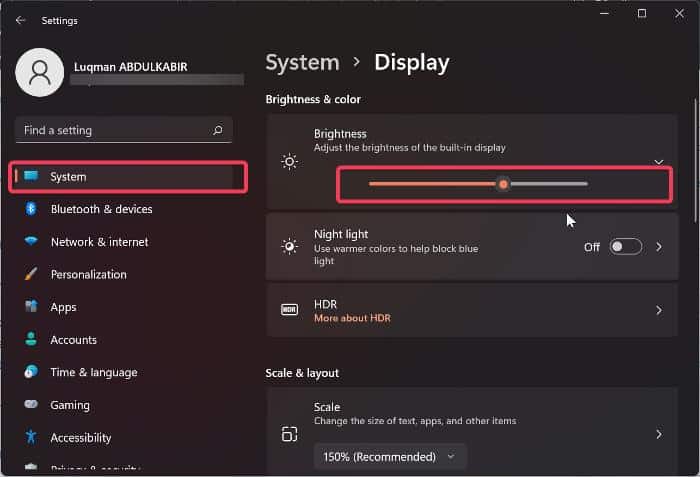
시스템 설정에서 밝기를 세밀하게 조절하고 관련 옵션을 함께 확인할 수 있습니다.
- Windows + I로 설정을 엽니다.
- 시스템 > 디스플레이로 이동합니다.
- 밝기 슬라이더를 원하는 수준으로 이동합니다.
추가: 일부 노트북은 고급 전원 또는 배터리 설정에서 화면 밝기 절전 옵션을 별도로 제공합니다.
방법 3. 키보드 단축키로 밝기 조절
키보드 상단의 Fn 키 조합에 있는 밝기 아이콘을 사용하면 즉시 밝기를 올리거나 내릴 수 있습니다. 아이콘은 보통 태양 모양(또는 태양+점)으로 표시됩니다.
사용법: 밝기 증가/감소 키를 단독으로 누르거나 Fn 키와 함께 누릅니다(모델에 따라 다름).
노트: 일부 데스크탑 키보드에는 밝기 키가 없습니다. 노트북 제조사 문서를 확인하세요.
방법 4. Windows 이동성 센터에서 밝기 조절
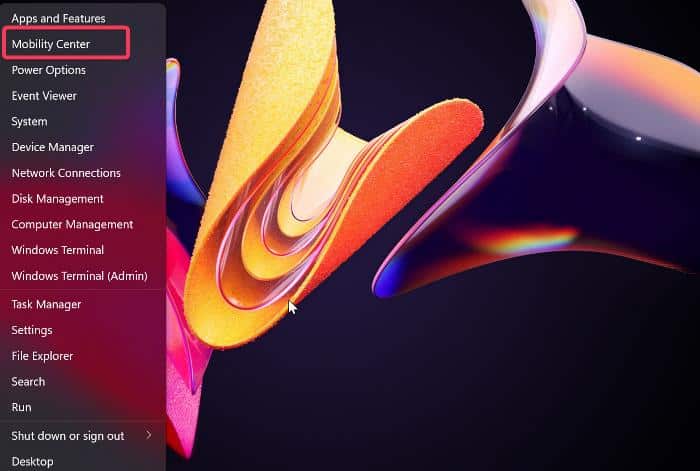
Windows 이동성 센터는 노트북에서 유용한 제어 패널입니다.
- 시작을 마우스 오른쪽 버튼으로 클릭하고 이동성 센터를 선택합니다.
- 밝기 항목에서 슬라이더를 조절합니다.
이 방법은 노트북에서 특히 빠르게 환경설정을 바꾸는 데 유용합니다.
방법 5. 모니터의 물리 버튼으로 밝기 조절
외부 모니터(데스크탑)는 대부분 하드웨어 버튼 또는 OSD(On-Screen Display)를 통해 밝기를 조절합니다. 이 버튼은 보통 모니터 측면 또는 하단에 위치합니다.
권장: 외부 모니터 제조사가 제공하는 디스플레이 관리 소프트웨어(예: OSD 소프트웨어, 드라이버)를 설치하면 Windows에서의 제어가 더 쉬워질 수 있습니다.
주의: 외부 모니터는 Windows가 제공하는 밝기 API를 지원하지 않을 수 있습니다. 이 경우 OS 슬라이더로는 제어되지 않습니다.
방법 6. PowerShell로 밝기 설정
PowerShell을 사용하면 스크립트나 원격 관리로 밝기를 제어할 수 있습니다. 관리자 권한이 필요합니다.
- Windows + S를 눌러 PowerShell을 검색합니다.
- 결과에서 PowerShell을 마우스 오른쪽 버튼으로 클릭하여 관리자로 실행합니다.
- 다음 명령을 입력하고 Enter 키를 누릅니다.
(Get-WmiObject -Namespace root/WMI -Class WmiMonitorBrightnessMethods).WmiSetBrightness(1, Brightness value you want to set)예: 밝기를 10으로 설정하려면:
(Get-WmiObject -Namespace root/WMI -Class WmiMonitorBrightnessMethods).WmiSetBrightness(1, 10)설명: 이 명령은 WMI(Windows Management Instrumentation)를 통해 모니터의 밝기 설정을 호출합니다. 많은 노트북과 몇몇 내장형 디스플레이에서 동작하지만, 외부 모니터의 경우 제조사 지원 여부에 따라 작동하지 않을 수 있습니다.
보안 메모: 관리자 권한으로 실행되는 스크립트이므로 출처가 확실한 코드만 사용하세요.
방법 7. 명령 프롬프트에서 밝기 설정
명령 프롬프트(CMD)에서도 PowerShell 명령을 호출해 밝기를 변경할 수 있습니다. 이 방식은 기존 배치 파일이나 원격 도구와 통합할 때 유용합니다.
- Windows + S를 눌러 명령 프롬프트를 검색합니다.
- 결과에서 명령 프롬프트를 마우스 오른쪽 버튼으로 클릭하고 관리자로 실행합니다.
- 다음과 같이 PowerShell을 호출하여 밝기를 설정합니다(예: 밝기 10).
powershell -Command "(Get-WmiObject -Namespace root/WMI -Class WmiMonitorBrightnessMethods).WmiSetBrightness(1,10)"팁: 배치 스크립트로 만들어 여러 대의 장비에 배포하려면 이 명령을 포함한 .bat 파일을 사용하세요.
방법 8. 타사 앱 사용
특정 상황에서는 타사 앱이 더 편리합니다. 다음은 자주 사용되는 유형입니다:
- ClickMonitorDDC: DDC/CI를 통해 외부 모니터 제어(모니터가 DDC/CI를 지원해야 함).
- Gammy: 자동 밝기 및 색 온도 조절 도구.
- Brightness Tray, Dimmer: 소프트웨어 기반으로 밝기를 낮추는 유틸리티.
주의: 타사 소프트웨어 설치 시 신뢰할 수 있는 출처에서 다운로드하고, 색상 프로파일이나 작업 흐름에 미치는 영향을 확인하세요.
방법 9. 자동 밝기 설정
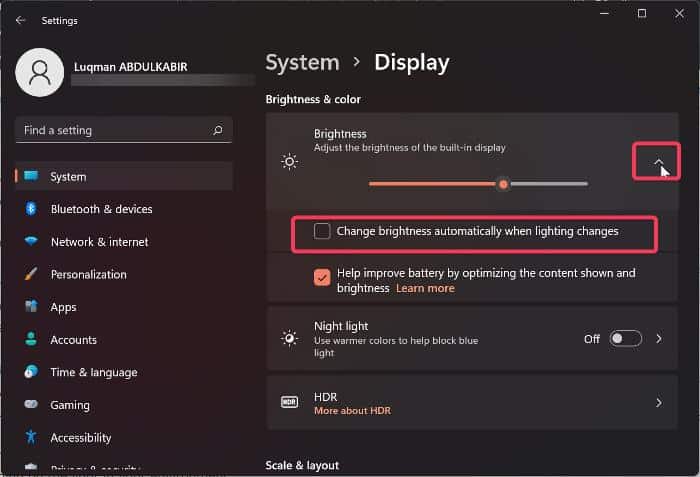
자동 밝기는 장치의 주변 광 센서를 사용하여 밝기를 실시간으로 조절합니다. 노트북에 센서가 탑재된 경우에만 동작합니다.
설정 방법:
- Windows + I로 설정을 엽니다.
- 시스템 > 디스플레이로 이동합니다.
- 밝기 항목에서 화살표를 클릭해 세부 옵션을 연 뒤 ‘조명이 변할 때 밝기를 자동으로 변경’을 체크합니다.
장점: 환경에 따라 자동으로 가독성을 최적화합니다.
단점: 센서가 부정확하거나 소프트웨어 충돌 시 예기치 않게 밝기가 변할 수 있습니다.
빠른 문제 해결 체크리스트
증상: 밝기 슬라이더가 보이지 않거나 작동하지 않을 때 순서대로 확인하세요:
- 드라이버 확인: 디스플레이 어댑터 드라이버와 제조사 전용 그래픽 드라이버(예: Intel, NVIDIA, AMD)를 최신으로 업데이트합니다.
- Windows 업데이트: 누락된 누적 업데이트가 있는지 확인합니다.
- 전원 옵션: 제어판 > 전원 옵션에서 절전 계획에 따라 밝기 제한이 걸려 있지 않은지 확인합니다.
- 하드웨어 확인: 외부 모니터의 경우 OSD 또는 DDC/CI 설정을 확인합니다.
- 그룹 정책: 회사 장비라면 그룹 정책이 밝기 컨트롤을 제한하는지 IT 관리자에게 확인합니다.
- 다른 방법 시도: PowerShell/명령 프롬프트로 강제 설정해보고 성공 여부를 확인합니다.
중요: 드라이버 문제로 인해 슬라이더가 사라지는 경우가 가장 흔합니다.
상황별 권장 방법
- 노트북 사용자(일반): 작업 센터 또는 키보드 단축키가 가장 빠릅니다.
- 외부 모니터(데스크탑): 모니터의 물리 버튼 또는 DDC/CI를 지원하는 소프트웨어(예: ClickMonitorDDC).
- IT 관리자: PowerShell 스크립트와 배치 파일을 사용해 다수 장비에 원격 적용.
- 색상/디자인 작업자: 하드웨어적 밝기 조절 사용, 색상 프로파일과 함께 테스트.
플레이북: 밝기 문제 진단 및 해결 단계별 SOP
목표: 밝기 조절이 실패할 때 문제 원인을 진단하고 복구하는 단계입니다.
- 사용자 보고 수집: 장치 모델, Windows 버전, 증상(슬라이더 없음/조절 안 됨), 외부 모니터 여부 기록.
- 기본 확인: 작업 센터 및 설정에서 슬라이더 존재 여부 확인.
- 드라이버 및 Windows 업데이트: 최신 상태로 업데이트.
- 하드웨어 테스트: 외부 모니터면 OSD에서 밝기를 수동 조절해봄.
- PowerShell 테스트: 관리자 권한으로 PowerShell 명령 실행. 성공하면 OS와 하드웨어 통신 문제를 좁힘.
- 그룹 정책/보안 소프트웨어 확인: 중앙 관리 설정으로 제한되었는지 확인.
- 필요 시 복원: 최근 드라이버 설치 후 문제 발생 시 드라이버 롤백 또는 시스템 복원 적용.
- 문서화: 해결 방법과 원인을 서비스 티켓에 기록.
수용 기준
- 슬라이더가 복원되거나 PowerShell로 밝기 설정이 성공해야 완료로 간주합니다.
언제 방법이 통하지 않는가 및 대안
- 외부 모니터가 DDC/CI를 지원하지 않거나 케이블/허브가 제어 신호를 차단하면 OS에서 제어 불가.
대안: 모니터 OSD 또는 제조사 소프트웨어 사용. - 그룹 정책 또는 기업 관리 툴이 밝기 설정을 잠그면 로컬에서 변경 불가.
대안: IT 관리자에게 요청. - 오래된 또는 손상된 디스플레이 드라이버가 설치되어 있으면 슬라이더가 사라질 수 있음.
대안: 드라이버 재설치/롤백. - 장치에 주변 광 센서가 없으면 자동 밝기 기능은 사용할 수 없음.
대안: 타사 자동 밝기 앱(웹캠 기반 광 센서 소프트웨어 등) 고려.
팁·권장 설정
- 낮에는 60~80 수준, 야간에는 20~40 수준을 권장(개인 차 있음). 숫자는 예시이며 눈의 편안함을 우선하세요.
- 야간 작업 시 색온도 조정(블루라이트 감소)과 함께 밝기 낮추기를 적용하면 눈 피로가 줄어듭니다.
- 외부 모니터를 자주 연결·분리하면 드라이버가 혼란스러울 수 있으니 연결 후 재부팅 권장.
보안 및 개인 정보 관련 메모
밝기 자체는 개인정보를 포함하지 않지만, 관리자 권한으로 스크립트를 실행할 때는 악성 코드 실행 위험을 고려해 출처가 검증된 스크립트만 사용하세요.
자주 묻는 질문
밝기 슬라이더는 어디에 있나요
작업 센터(화면 오른쪽 아래 Wi‑Fi/사운드/배터리 영역)를 열거나 Windows + A를 눌러 접근합니다. 설정 > 시스템 > 디스플레이에서도 찾을 수 있습니다.
내 Windows 11에서 밝기 조절 옵션이 없는 이유는 무엇인가요
주로 디스플레이 드라이버 문제, 그룹 정책 제한, 또는 외부 모니터가 OS 제어를 지원하지 않는 경우입니다. 위의 문제 해결 체크리스트를 따라 확인하세요.
어떤 Fn 키가 밝기 조절용인가요
제조사마다 다릅니다. F1–F12 중 태양 또는 밝기 아이콘이 표시된 키가 해당 기능입니다. 일부 노트북은 Fn 키 없이 단독으로 작동합니다.
요약
Windows 11에서 화면 밝기를 조절하는 방법은 작업 센터, 설정, 키보드 단축키, 이동성 센터, 모니터 버튼, PowerShell/명령 프롬프트, 타사 앱, 자동 밝기 등 다양합니다. 문제가 생기면 드라이버와 전원 설정을 우선 확인하고, 필요 시 PowerShell로 강제 설정하거나 제조사 소프트웨어를 사용하세요.
핵심 요약:
- 즉시 조절: 작업 센터, 키보드
- GUI 세부 조절: 설정, 이동성 센터
- 스크립트/원격 적용: PowerShell, CMD
- 외부 모니터: 물리 버튼 또는 DDC/CI 기반 소프트웨어
감사합니다.



